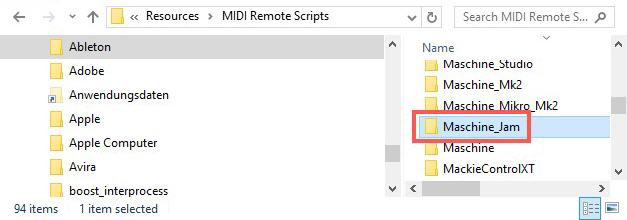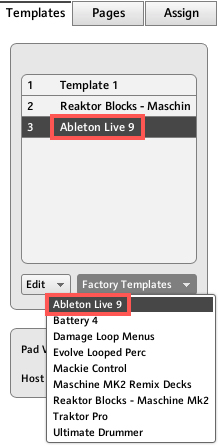其实 NI Maschine Jam 也可以控制 Ableton Live 9 的哦!来看设置指导
NI的Maschine Jam除了可以控制Maschine 2软件,还可以通过设置完美控制Ableton Live 9。 它不但有Live的基本走带功能、通道音量推子控制,还具有打击垫和音序器的高级功能。请按下面的步骤设置:
注意:Maschine Jam的只支持控制 live 9.6以上的版本。如果您使用的是live9.5或是更旧的版本,就不能使用Maschine Jam的live控制功能,但是还是可以在旧版本里面控制Maschin 2.0插件。建议您升级到最新的live 9.7版本,以便使用Maschine Jam 高级控制功能。
一, 拷贝控制脚本文件夹
1, 确认关闭Live 9软件
2, 找到并打开下面的文件夹:
λ Mac OS X系统:Macintosh HD > 应用程序 > Native Instruments > Controller Editor > Template Support Files > Ableton Live 9
λ Windows系统: C: > Program Files > Native Instruments > Controller Editor > Template Support Files > Ableton Live 9
3, 拷贝其中的‘Maschine_Jam’文件夹
二, 粘贴控制脚本文件夹到Live程序文件夹中
λ Mac OS X系统:
1, 打开‘应用程序’文件夹,右键点击Live软件图标,在弹出的菜单中选择‘显示包内容’。
2, 进入下面的文件夹:Contents > App-Resources > MIDI Remote Scripts
3, 在MIDI Remote Scripts文件夹中的空白处右键,然后选择‘粘贴项目’,把 ‘Maschine_Jam’脚本文件夹拷贝过来。
λ Windows系统
1, 找到Live软件的安装目录。默认位置是:C: > Program Data > Ableton > Live 9 > Resources > MIDI Remote Scripts
注意:Program Data文件夹通常是被隐藏的,按照下面操作显示隐藏文件:打开‘我的电脑’,点击左上角的‘组织’按钮,选择‘文件夹和搜索选项’,然后在‘查看’选项卡中找到‘显示隐藏的文件、文件夹和驱动器’项目并选中,然后点击确定按钮即可。
2, 在MIDI Remote Scripts文件夹中的空白处右键,然后选择‘粘贴’,把‘Maschine_Jam’脚本文件夹拷贝过来。
三, 在NI Controller Editor中读取Live软件模板
1, 用USB线连接Maschine Jam到电脑
2, 在应用程序中打开Native Instruments中的Controller Editor。系统会自动识别您连接的Maschine Jam。
3, 在Controller Editor中,点击‘Templates’标签。
4, 在列表中选中Ableton Live 9。如果没有,请打开Factory Templates,选中Ableton Live 9并添加。
四, 在Live软件中设置Maschine Jam控制器
1, 打开Live软件,点击菜单中的Preference,然后进入Link MIDI选项卡。
2, 在Control Surface栏目中选中Maschine Jam,在后面的Input和Output栏目中也选中Maschine Jam。
3, 然后,关闭Preference窗口。Maschine Jam就可以控制Live软件了。
注意:有时第一次设置完成时,控制器可能不能马上生效。请重启Live即可正常使用。
五, 切换控制功能。
如果想要在Live中使用Maschine 2软件,可以在Maschine Jam上按SHIFT键+耳机监听键进行切换控制。
Maschine Jam控制Ableton Live功能简介
近期我们还会推出《Maschine Jam控制Logic Pro X的设置指导》,尽请关注传新科技产品快讯。
文章出处 http://www.dmtpro.com.cn/
转载新闻请注明出自 Midifan.com
-
2019-07-10
 bootsbear
这就是个进化版的APC MINI,如果能灯光秀才能完美。就可以取代LAUNCHPAD的垄断地位,而且玩家也不必买了一堆各种麻子脸控制器,造成资金浪费。
bootsbear
这就是个进化版的APC MINI,如果能灯光秀才能完美。就可以取代LAUNCHPAD的垄断地位,而且玩家也不必买了一堆各种麻子脸控制器,造成资金浪费。